软件小档案
软件名称:美图秀秀
软件版本:2.5.6.1000
软件大小:12.4 MB
运行环境:Win2000/WinXP/Win2003 /Vista / Win7
下载地址:http//xiuxiu.meitu.com
一、制作个性水印
利用美图秀秀2.5.6正式版新增的“新建画布功能”,和支持保存png格式图片,广大用户制作个性水印变得非常简单,几步就能做出精美水印。
第一步:新建透明画布。运行美图秀秀,单击“新建”,弹出“新建画布”窗口,设置好名称、宽度、高度,打开“背景色”下拉框,选择“透明”,新建一张透明的画布(如图1)。
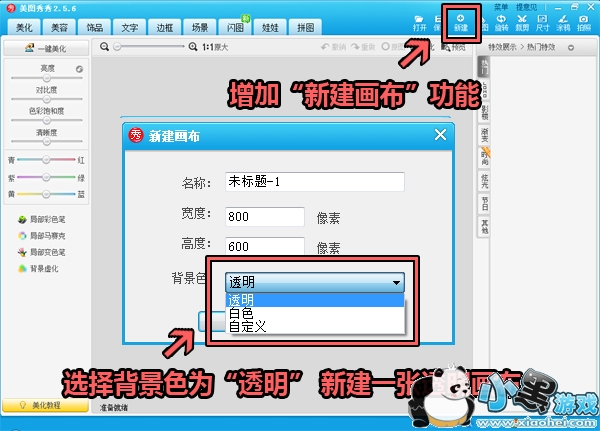
图1 新建透明画布
小贴士: “新建画布”功能让用户以后也能随时新建纯色背景画布了,非常方便人性化。
第二步:添加文字。单击“文字”菜单,选择“输入静态文字”,在弹出的“文字编辑框”中设置好字体、字号、颜色、透明度和旋转角度,在透明画布上输入个性文字(如图2)。
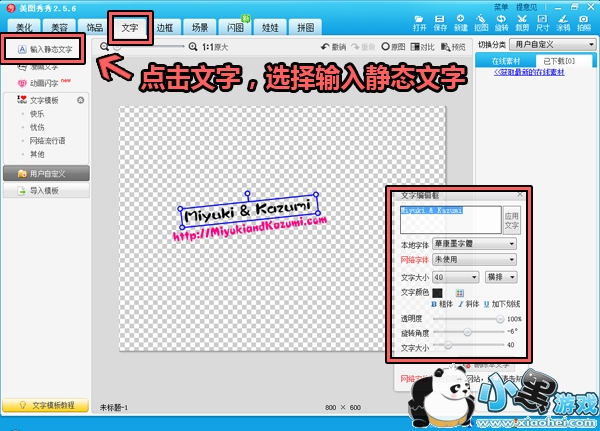
图2 添加静态文字
第三步:添加饰品。单击“饰品”,切换到“饰品”窗口,先在窗口左侧选择分类,然后单击窗口右侧饰品效果图,设置好透明度、旋转角度和大小,在透明画布上加上精美饰品(如图3)。
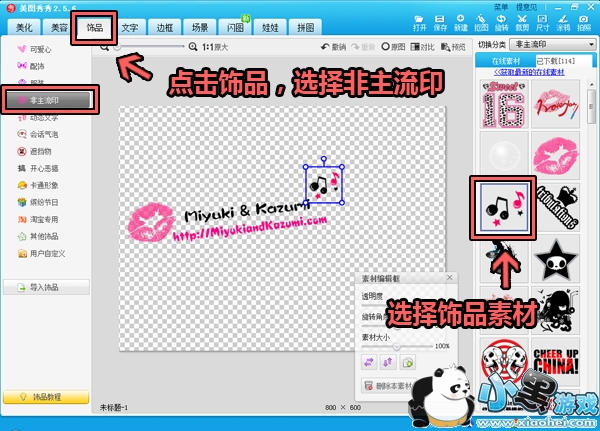
图3 添加精美饰品
第四步:保存水印。单击“保存”按钮,弹出“美图秀秀保存选项”窗口,设置好保存路径和文件名,打开下拉框选择“*•PNG”,最后单击“保存”按钮(如图4),把制作好的图像保存为PNG格式的图片。
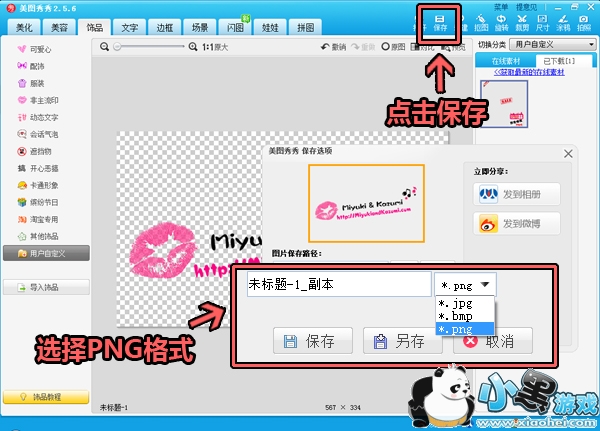
图4 保存为PNG格式
二、使用个性水印
制作好的个性水印可以导入美图秀秀、美图淘淘,添加到图片上,为图片打上自己亲手制作的,独一无二的烙印。
第一步:导入水印。运行美图秀秀,切换到“饰品”窗口,单击“导入饰品”,弹出“导入饰品资源”窗口,选择“用户自定义”,单击“导入”,弹出“打开”窗口,找到并双击前面制作好的水印图片(如图5),将其导入美图秀秀。

图5 导入个性水印
第二步:使用水印。用美图秀秀处理图片时,切换到“饰品”窗口,在窗口左侧饰品分类中选择“用户自定义”,在窗口右侧单击上一步导入的水印,即可为图片打上个性化的烙印(如图6)。
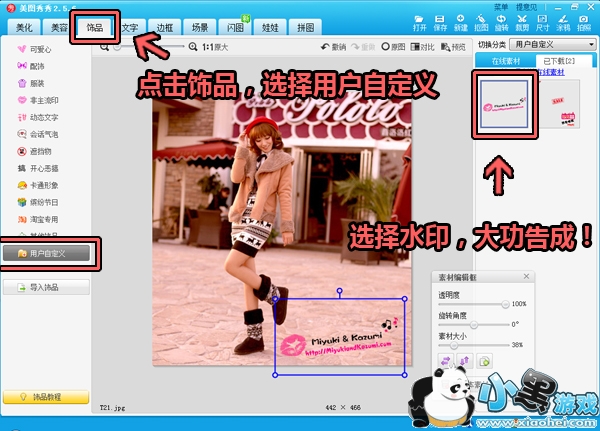
图6 使用个性水印
效果如下:

图7
小提示:美图旗下还有一款批量处理网店图片的利器——“美图淘淘”,将制作好的水印导入美图淘淘,可以批量为网店商品图片添加个性化水印,方便快捷,省时省力。
三、其它新功能简介
1、喜迎圣诞,新增圣诞皮肤
一年一度的圣诞节就要到了,新版美图秀秀“内外兼修”,不仅新增了透明画布等实用的新功能,还与时俱进,新增了一款圣诞皮肤,换上这款精美的皮肤,让美图秀秀披上节日盛装,装点节日气氛(如图8)。
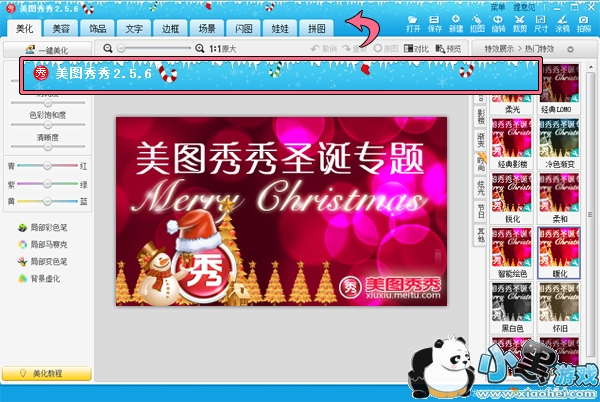
图8 美图秀秀新增圣诞皮肤
2、精益求精,优化圆角裁剪
美图秀秀很早就开始支持圆角裁剪,但是老版本在进行圆角裁剪时,因为不支持保存为PNG格式,图片四个角会留下白色痕迹。而新版美图秀秀对圆角裁剪进行了优化,裁剪后四个角不再留下白色痕迹,而是变成透明状,图片整体效果更美观(如图9)。

图9 优化圆角裁剪,整体效果更好
小贴士:在进行圆角剪裁之后,保存时也要记得保存为PNG格式哦。
美图秀秀2.5.6新增透明画布,让大家发挥自己的创造力,可以制作出各种精美图案和水印图片.圣诞节到来之际,新增圣诞皮肤,体现美图开发团队与时俱进的开发理念.优化圆角裁剪,使裁剪出来的图片不留瑕疵,整体效果更出色。还等什么呢?赶快升级!去体验新版新功能吧。
 美图秀秀HDV2.5正式版
美图秀秀HDV2.5正式版




 开车了直播盒子
开车了直播盒子 AutoRuns软件v13.96电脑端极速安装
AutoRuns软件v13.96电脑端极速安装 上鱼直播ios
上鱼直播ios 家校邦教师版
家校邦教师版 剑祖
剑祖 怪物狩记
怪物狩记